إذا تم إكمال المحتوى ولكن لا يمكنك نشر الصفحة أو نشر الأخبار بعد، يمكنك جدولة الصفحة لكي "تبدأ" في تاريخ معين وفي وقت معين في المستقبل.
أولا، يجب على مالك الموقع توفير الجدولة في الموقع من خلال تمكينها من مكتبة الصفحات. بعد ذلك، يمكن لكاتب الصفحات جدولة صفحات فردية.
تمكين الجدولة لموقع
ملاحظات:
-
يمكن لمالك الموقع فقط تمكين القدرة على جدولة الصفحات على موقعه.
-
الجدولة غير متوفرة في الموقع الفرعي.
-
في مكتبة الصفحات للموقع الذي تستخدمه، في أعلى الصفحة، حدد جدولة.

-
قم ب تمرير تبديل تمكين الجدولة إلى اليمين للموضع عند.
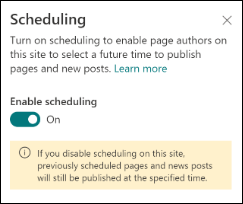
جدولة صفحة
بعد تمكين الجدولة في الموقع، يمكن للمؤلفين جدولة صفحة باستخدام الخطوات التالية:
-
في الصفحة التي تريد جدولتها، حدد تحرير في الجزء العلوي الأيمن.
-
في أعلى الصفحة، حدد تفاصيل الصفحة.
-
قم ب تمرير تبديل الجدولة إلى اليمين للموضع عند.
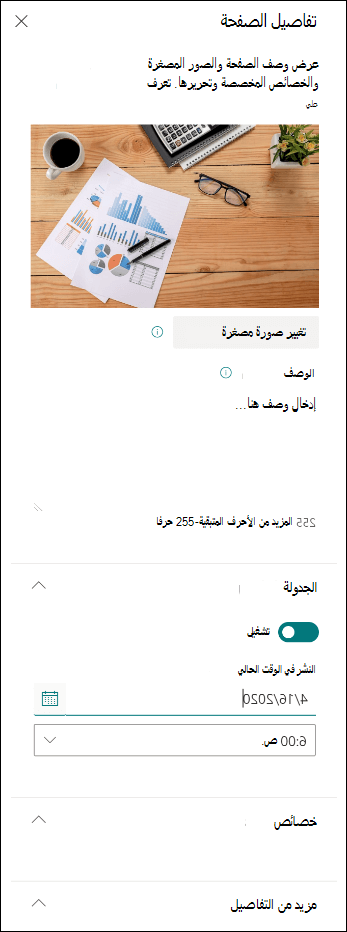
-
اختر تاريخا في التقويم.
-
أدخل وقتا.
-
عندما تكون جاهزا، في الجزء العلوي الأيمن من الصفحة، حدد جدولة.
هام: إذا كنت بحاجة إلى تحرير صفحة مجدولة لتحديث المحتوى أو تغيير التاريخ والوقت المجدولين، فيجب جدولة الصفحة مرة أخرى عن طريق تحديد جدولة. إذا لم تفعل ذلك، لن يتم نشر الصفحة في أي وقت. يمكنك أيضا تحرير صفحة وإزالة الجدولة. في هذه الحالة، يمكنك نشر الصفحة مباشرة عن طريق تحديد إما نشر أونشر أخبارأو إعادة نشر أوتحديث الأخبار.
6. بعد جدولة صفحة، تظهر أيقونة جدول بجانب اسم الملف.
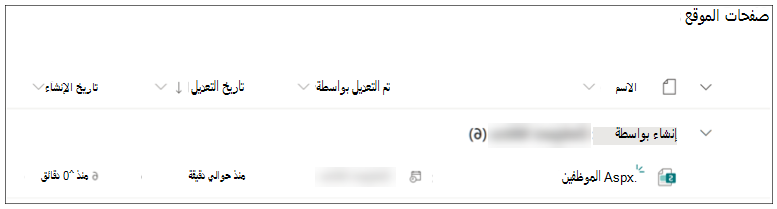
جدولة صفحة من مكتبة الصفحات
بالإضافة إلى الجدولة أثناء العمل على صفحة، يمكن للمؤلفين الجدولة في مكتبة الصفحات.
-
حدد الصفحة التي تريد جدولتها.
-
في شريط الأوامر، حدد i (أيقونة المعلومات).
-
لجدولة الصفحة المحددة، استخدم النموذج نفسه.
-
في شريط الأوامر، حدد جدولة.

إزالة جدولة الصفحة من موقع
ملاحظة: يمكن لمالك الموقع فقط تعطيل القدرة على جدولة الصفحات على موقعه.
-
في مكتبة الصفحات للموقع الذي تستخدمه، في أعلى الصفحة، حدد جدولة.

2. قم ب تمرير تبديل تمكين الجدولة إلى اليمين لموضع إيقاف التشغيل.
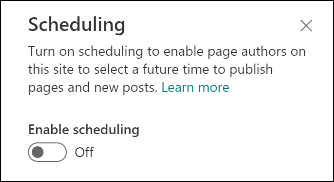
العمل باستخدام الموافقات على الصفحات
يمكن أن تعمل الجدولة بالتزامن مع الموافقات على الصفحات. إذا تم إعداد الموافقة على الصفحة لموقع، وكان الكاتب جدولة صفحة أو منشور أخبار للنشر، فيجب أولا الموافقة على الصفحة.
-
بعد الموافقة على الصفحة، يتم نشر الصفحة في التاريخ والوقت المجدولين.
-
إذا تمت الموافقة على الصفحة في وقت لاحق للوقت المجدول، يتم نشرها على الفور عند الموافقة.
-
إذا لم يتم اعتماد الصفحة، لن يتم نشرها.










